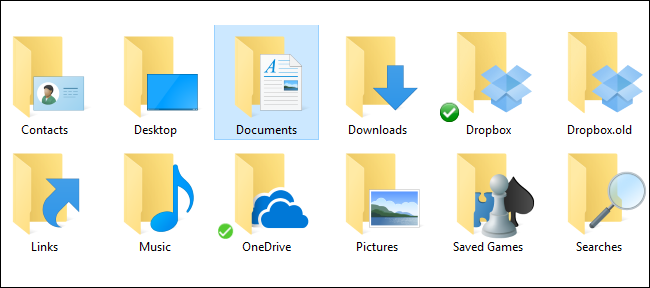Η υποστήριξη ζωντανής ροής του YouTube έχει βελτιωθεί πολύ και είναι πλέον ένας σταθερός ανταγωνιστής του Twitch. Εάν είστε επίδοξος δημιουργός περιεχομένου με κοινό στο YouTube, ίσως θελήσετε να μεταδώσετε ζωντανή ροή σε μια πλατφόρμα όπου είστε ήδη εγκατεστημένοι αντί να διαχωρίσετε τη βάση των θεατών σας.
Βήμα πρώτο: Εγκαταστήστε το OBS

Το OBS είναι ένα πρόγραμμα ροής και εγγραφής που είναι δημοφιλές στις ζωντανές ροές. Καταγράφει την έξοδο του παιχνιδιού σας και, στη συνέχεια, το μεταδίδει στο YouTube ή στο Twitch. Το OBS είναι πολύ απλό στη ρύθμιση, αλλά διαθέτει πολλές προηγμένες ρυθμίσεις που μπορείτε να διαμορφώσετε.
Σε γενικές γραμμές, θα έχετε μια αξιοπρεπή απόδοση απόδοσης που εκτελεί λογισμικό εγγραφής ταυτόχρονα με το παιχνίδι σας. Εάν διαθέτετε σύστημα χαμηλών προδιαγραφών, ενδέχεται να μην μπορείτε να κάνετε ροή αποτελεσματικά, αν και μπορείτε να προσαρμόσετε τις ρυθμίσεις και την ποιότητα της συσκευής εγγραφής ώστε να ταιριάζει με τις ανάγκες σας.
Βήμα δεύτερο: Πιάστε το Steam Key και ρυθμίστε το OBS

Κάντε δεξί κλικ στο avatar σας στην επάνω δεξιά γωνία των ρυθμίσεων του YouTube και, στη συνέχεια, επιλέξτε "Creator Studio". Θα βρείτε το κλειδί ροής σας στην ενότητα "Ζωντανή ροή" στην ενότητα "Ρύθμιση κωδικοποιητή".
Ανοίξτε το OBS και ξεκινήστε τον οδηγό αυτόματης διαμόρφωσης. Μόλις φτάσει στο παράθυρο "Ροή πληροφοριών", αλλάξτε από το Twitch στο YouTube και, στη συνέχεια, επικολλήστε το πλήκτρο ροής από τις ρυθμίσεις του YouTube.

Αυτό το κλειδί ροής πρέπει να παραμείνει μυστικό, καθώς όλοι όσοι μπορούν να κάνουν ζωντανή ροή στο κανάλι σας. Εάν το κλειδί σας καταφέρει να βγει, μπορείτε να το επαναφέρετε από τον πίνακα ελέγχου του YouTube.
Βήμα τρίτο: Ρυθμίστε τις πληροφορίες ροής σας
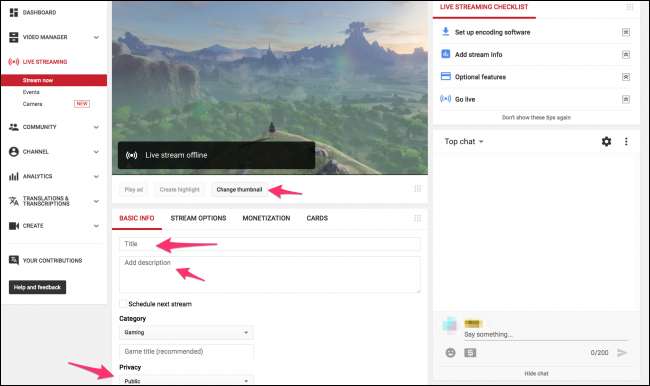
Θα πρέπει να ρυθμίσετε τις πληροφορίες ροής ξεχωριστά για κάθε ζωντανή ροή. Το YouTube λειτουργεί λίγο διαφορετικά από το Twitch όσον αφορά τη ροή. Στο Twitch, απλά επιλέγετε το παιχνίδι που παίζετε και ορίζετε έναν τίτλο ροής. Στο YouTube, οι ζωντανές ροές είναι ίδιες με τα βίντεο και χρειάζονται μικρογραφίες, τίτλους, περιγραφές και όλα τα μεταδεδομένα που μεταφέρονται σε ένα κανονικό βίντεο. Έχετε επίσης την επιλογή να κάνετε τη ζωντανή ροή δημόσια, μη καταχωρισμένη ή ιδιωτική, για να δοκιμάσετε τις ρυθμίσεις ροής πριν από τη ζωντανή μετάδοση.
Στην ενότητα "Επιλογές ροής" μπορείτε να ενεργοποιήσετε ή να απενεργοποιήσετε το DVR, να δημιουργήσετε το αρχείο ροής αφού τελειώσετε και να επιλέξετε τις ρυθμίσεις καθυστέρησης. Μπορείτε επίσης να προσθέσετε μια καθυστέρηση εδώ εάν έχετε πρόβλημα με την αποκοπή ροής
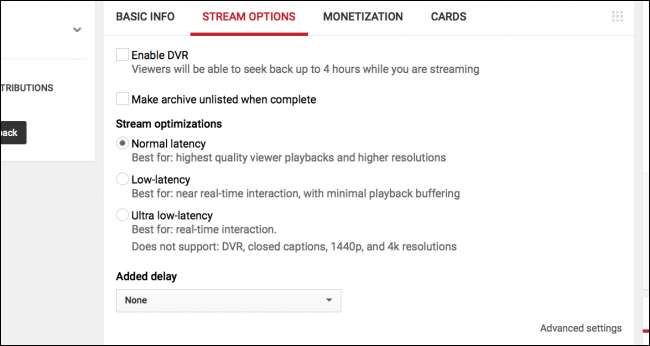
Στην ενότητα "Ρυθμίσεις για προχωρημένους" μπορείτε να διαμορφώσετε τις επιλογές συνομιλίας, συμπεριλαμβανομένης της ενεργοποίησης της αργής λειτουργίας και της αποτροπής συνομιλίας από μη μέλη (η μορφή του YouTube για τις συνδρομές Twitch).
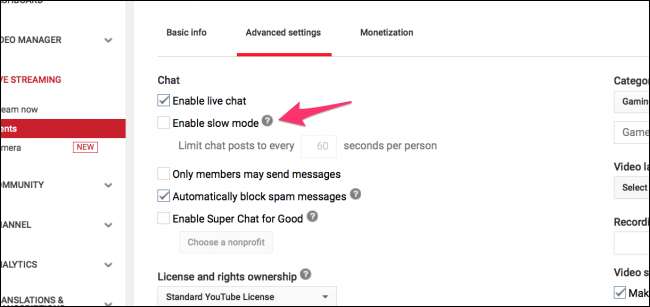
Από εκεί, μπορείτε να πατήσετε "Έναρξη ροής" στο OBS και θα πρέπει να δείτε ότι έχετε μεταδοθεί ζωντανά στον πίνακα ελέγχου του YouTube.
Εάν έχετε ενεργοποιήσει τη δημιουργία εσόδων στο λογαριασμό σας στο YouTube, μπορείτε να ενεργοποιήσετε τις διαφημίσεις στη ροή και να επιτρέψετε στα άτομα να κάνουν δωρεές στη συνομιλία. Εάν έχετε μια δεύτερη οθόνη, είναι καλή ιδέα να ανοίξετε αυτόν τον πίνακα ελέγχου, ώστε να μπορείτε να παρακολουθείτε τη ροή και να διαβάζετε τη συζήτηση ταυτόχρονα.